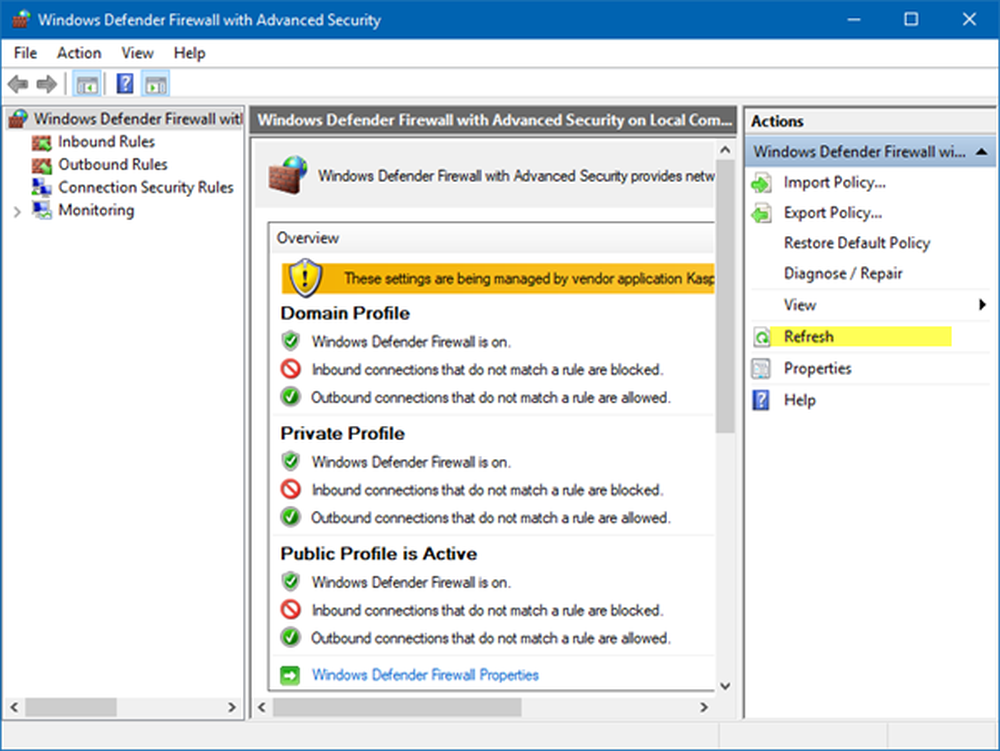Supprimer les éléments du menu contextuel Windows avec CCleaner

Si vous avez un nouvel ordinateur ou que vous n'installez pas beaucoup de logiciels, vous n’aurez probablement pas de menu contextuel plein de fichiers indésirables. Un moyen rapide de vérifier consiste à cliquer avec le bouton droit de la souris sur un dossier ou une application quelque part dans Windows. Comme vous pouvez le voir sur la capture d'écran ci-dessous, j'ai un menu contextuel complexe et déroutant. Il contient beaucoup d'entrées supplémentaires et je n'en utilise pas la plupart.

Si CCleaner n'est pas déjà installé, vous pouvez le récupérer sur la page de téléchargement officielle de Piriform. Il existe une version gratuite, payante ou entreprise du logiciel. La version gratuite est pratiquement la même chose que les autres, mais si vous l'aimez, vous pouvez acheter l'édition Professionnelle pour montrer que vous appréciez le travail acharné du développeur..
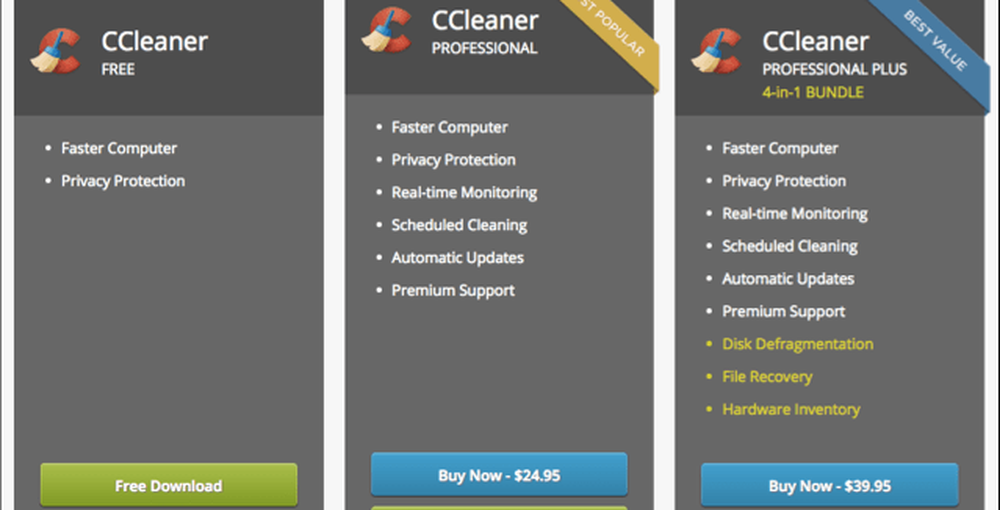
Pour accéder au gestionnaire de menu contextuel, allez à Outils> Démarrage> Menu contextuel.
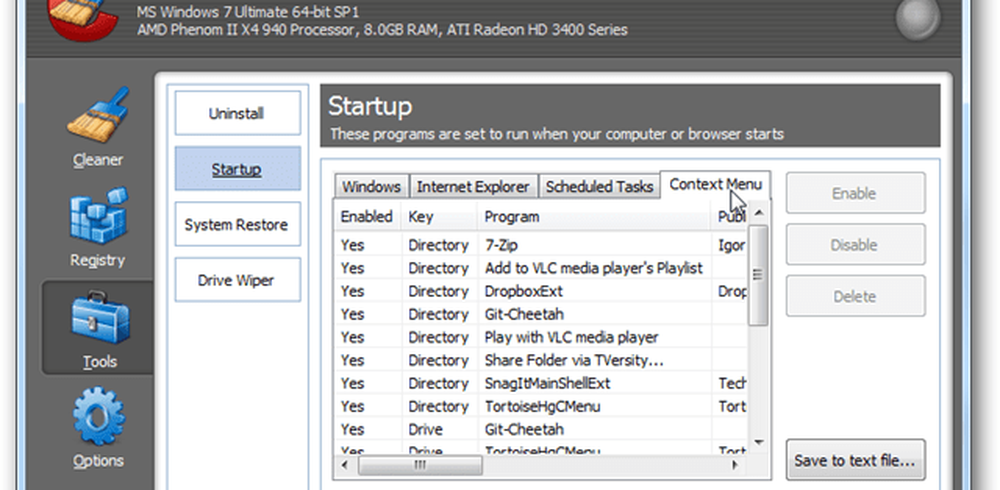
Pour activer et désactiver les éléments du menu contextuel, il suffit de cliquer dessus et de sélectionner l'option appropriée. Vous pouvez également enregistrer une copie de la liste d'éléments dans un fichier texte, qui peut ensuite être envoyé à votre informaticien ou à la communauté Answer de votre groovy geek préféré pour obtenir des conseils..
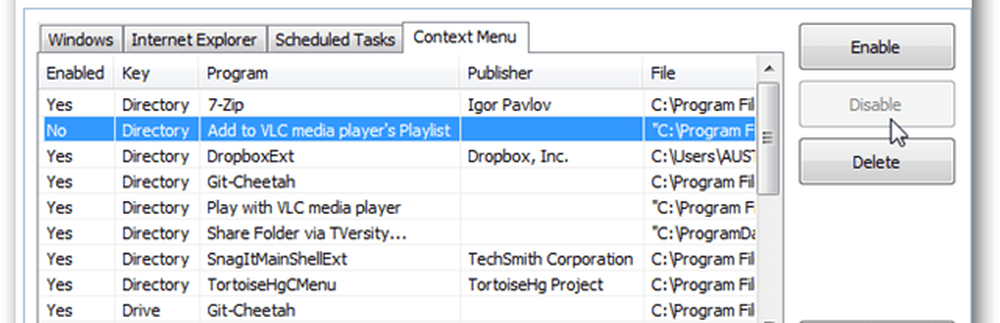
En quelques minutes, votre menu contextuel est net et net. Voici mon menu contextuel après l'avoir nettoyé - beaucoup plus petit que lorsque j'ai commencé.
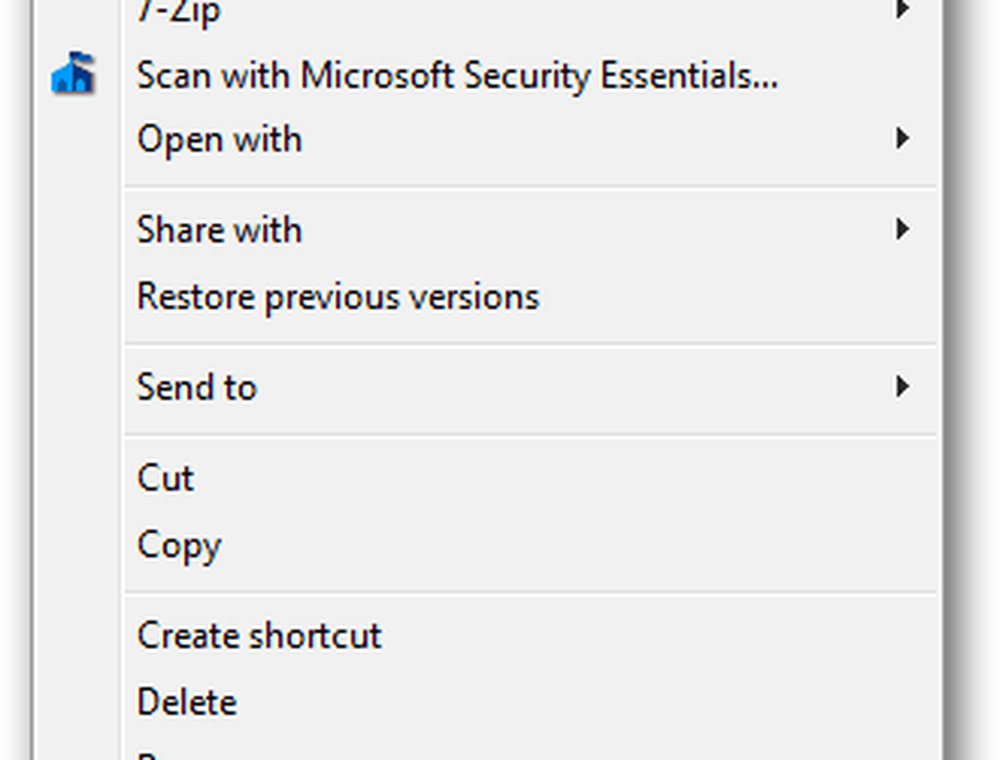
L'éditeur de CCleaner ne prend pas en charge toutes les entrées de menu contextuel, mais représente une avancée considérable en termes de convivialité par rapport aux applications complexes de modification de menu contextuel ou de modification du registre Windows..